Come installare WordPress, il Template ed i Plugin

Come ho già scritto in “Quale CMS scegliere fra WordPress, Joomla e Drupal”, la piattaforma WordPress si distingue dalle altre per la sua facilità d’installazione.
Questo vale tanto per il “core” (cioè il cuore, il programma principale della piattaforma di CMS), quanto per la grafica (i cosiddetti temi o template) ed i plugin (i programmi accessori che ne estendono le funzionalità).
Per installare il CMS WordPress è sufficiente reperire la versione più aggiornata: la puoi trovare e scaricare gratuitamente tanto nell’originale lingua inglese su WordPress.org, quanto, nella traduzione italiana, su it.WordPress.org.
Prima d’iniziare l’installazione, tuttavia, ti servono due altri software:
- 7-Zip, per decomprimere la cartella di WordPress che dovrai scaricare;
- FileZilla, per accedere via FTP allo spazio Web assegnatoti.
Ti servono, infine, alcune informazioni:
- Il nome dell’Host, ovvero dell’azienda dove devi installare i file del tuo sito Web;
- Il nome del Database assegnatoti;
- L’username del Database;
- La password del Database.
Sono informazioni già in tuo possesso perché te le ha comunicate il tuo Provider (il fornitore di spazio Web) al momento dell’acquisto o, comunque, della registrazione (in caso di spazio Web gratuito).
La procedura per installare WordPress
A questo punto, sarà necessario decomprimere, con 7-Zip, il file scaricato dal sito WordPress e quindi, tramite FileZilla, l’accesso FTP e i dati del tuo Provider, caricare sul tuo spazio Web l’intero contenuto, di file e sotto-cartelle, che trovi all’interno della cartella appena decompressa.
Fatto questo sei a buon punto!
Non ti resterà, ora, che digitare sul browser l’indirizzo del tuo spazio Web, ad esempio www.miosito.com/wp-admin/install.php, per ritrovarti davanti alla schermata che segue:
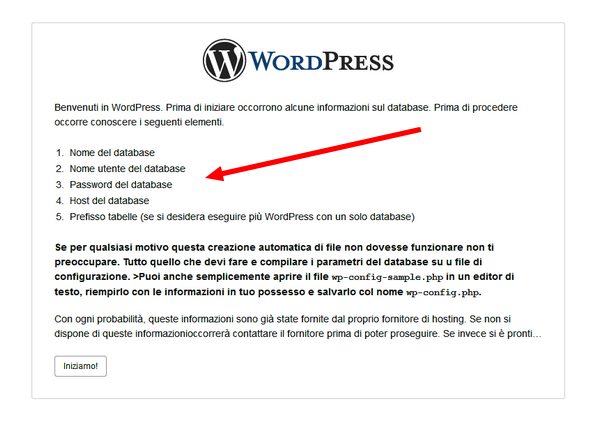
Quindi, dopo aver cliccato sul pulsante [Iniziamo!] ti ritroverai la seguente schermata dove non dovrai far altro che, nelle varie caselle, inserire i dati del nostro sito Web che avevi in precedenza avuto cura di predisporre:
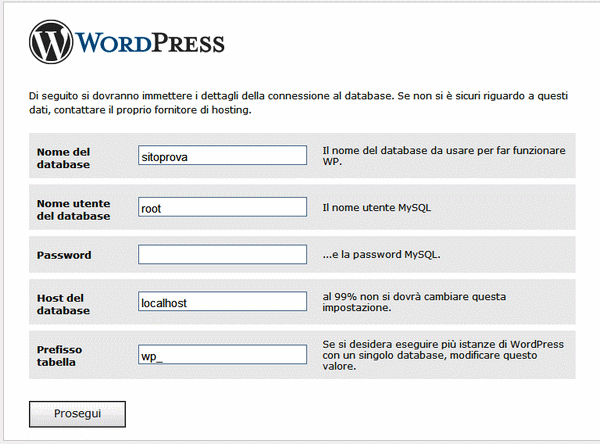
Inserendo il “prefisso tabella”, ti dovrai però ricordare del nostro articolo “Cambia il prefisso delle tabelle”.
Quindi clicca sul bottone [Prosegui] e ti ritroverai davanti l’ultima schermata del processo d’installazione, ovvero la seguente:
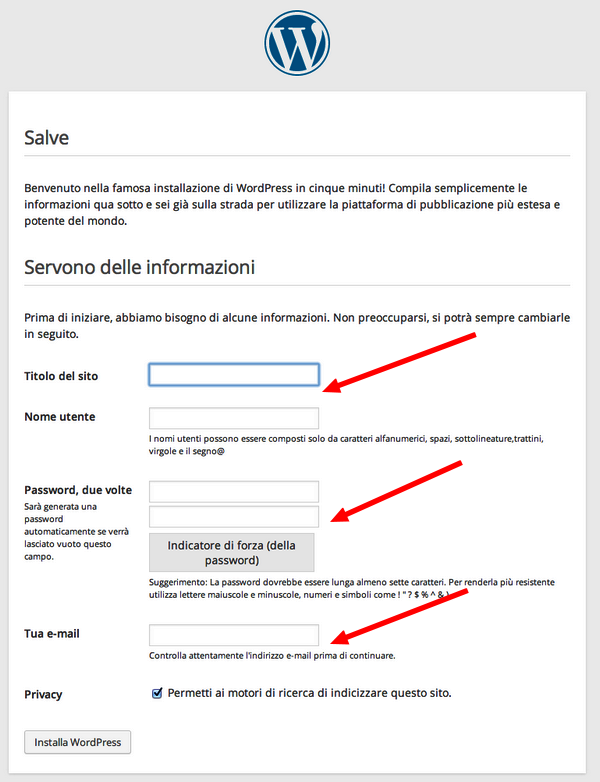
Inserisci le tre informazioni richieste nella schermata sopra riprodotta (e qui ti ricordo il contenuto del nostro articolo “Rendi sicuro il tuo Login“) clicca, per l’ultima volta un bottone [Installa WordPress]: finalmente ti ritroverai col tuo sito online!
La procedura per installare i plugin
Per installare un tema diverso rispetto a quello base o un nuovo plugin sarà molto più semplice.
Per aggiungere un Plugin dovrai, dopo aver fatto il Login ed essere entrato nel back-end, ovvero nell’amministrazione del tuo nuovo Sito Web. Qui segui il percorso Bacheca -> Plugin -> Aggiungi Nuovo e cerca quel che fa per te nella casella di ricerca ovvero procedi manualmente guardando un plugin per volta scegliendoli tra quelli “Popolari” o “Raccomandati”.
Scelto il Plugin, basterà cliccare sul bottone [Installa Adesso]. Attendi i processi automatici di decompressione e installazione e, quindi, clicca sul link [Attiva].
Naturalmente, devo ricordarti il mio articolo “Quale Plugin per il tuo WordPress?”.
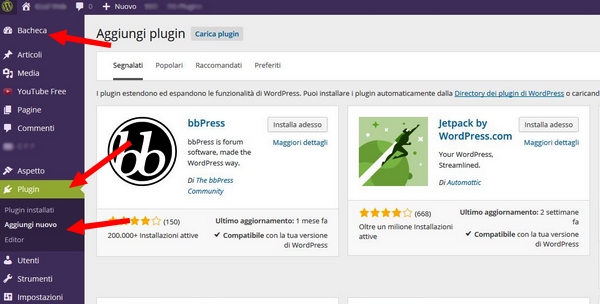
La procedura per installare un nuovo template
Similmente, per cambiare Template, seguirai il percorso Bacheca -> Aspetto -> Temi e quindi clicca sul bottone [Aggiungi Nuovo] e, trovato quello che preferisci, su [Installa] e infine su [Attiva].
Ti raccomando, anche qui per motivi di sicurezza, di non abusare e aggiungere più temi oltre che quello scelto ed un secondo “d’emergenza”, per come già ho scritto in “Aggiorna WordPress, Plugin e Template”.
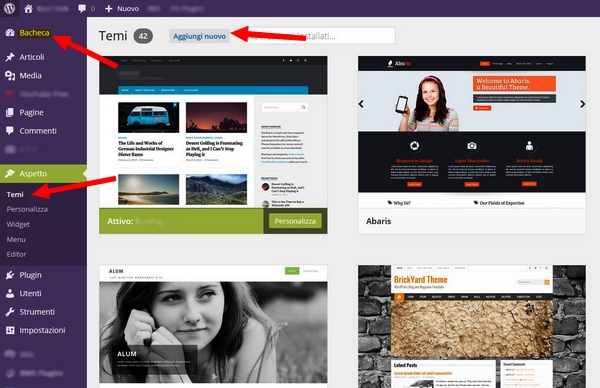
I template disponibili sono migliaia: se vuoi qualche suggerimento per la tua scelta ti suggerisco a leggere “Quale template scegliere per il tuo sito Web“.
Ora non ti resta che scrivere i tuoi articoli e le tue pagine, buon Blog!









Commenti più recenti